
Ҳоло қариб ҳар як компютер ба шабакаи глобалӣ пайваст аст ва дар бисёр хонаҳо ё манзилҳо ду ё зиёда компютерҳо ҳастанд, ки ба як роутер пайвастанд. Ин ба шумо имкон медиҳад, ки тавассути мубодилаи маълумот бо ҳар як таҷҳизот, аз ҷумла дастгоҳҳои периферика, ба монанди чопгарҳо шабакаи маҳаллӣ таъсис диҳед. Аммо, баррасии қоидаҳои стандартии амниятии контейнерӣ муҳим аст. Масалан, барои сохтани гурӯҳи хонагӣ, бояд "хусусӣ" интихоб карда шавад, вагарна Тритмао танҳо ин интихобро манъ мекунад. Ғайр аз он, дигар маҳдудиятҳо аз навъи шабака вобастаанд, бинобар ин баъзан ин параметрро тағир додан лозим аст, ки дар зер баррасӣ хоҳад шуд.
Навъи шабакаро дар Windows 10 тағир диҳед
Усулҳои гуногун барои тағир додани навъи шабака дар Windows 10 мавҷуданд, барои ҳар яки онҳо алгоритми мушаххас барои амалҳо бояд анҷом дода шавад, аммо натиҷаи ниҳоӣ якхела хоҳад буд. Усули оптималии ҳар як корбар худашро муайян мекунад, аз ниёзҳои шахсӣ дур мешавад ва мо пешниҳод мекунем, ки ҳар яки онҳо муфассал таҳсил кунем.Усул 1: Хусусиятҳои пайвастшавӣ "
Варианти аввал тағир додани танзим дар бахши "Хусусиятҳои пайвастшавӣ", ки дар менюи "Параметрҳо" аст. Ҳама амалҳо аслан барои якчанд кликҳо иҷро мешаванд, аммо ба ин монанданд:
- "Оғоз" ва ба параметрҳо ".
- Дар ин ҷо бахши "Интернет" -ро кушоед.
- Ба панели чап аҳамият надиҳед. Дар ин ҷо шумо ба сатри аввал "Давлат" манфиатдоред. Дар тарафи рост шумо намуди шабакаи ҷории шабакаро мебинед. Агар шумо хоҳед, ки онро тағир диҳед, дар бораи инжа-ро клик кунед "Тағироти молҳои пайвастшавӣ".
- Равзанаи алоҳида кушода хоҳад шуд, ки дар он параметри лозимӣ тавассути насб кардани аломати муқобили ашёи мувофиқ интихоб карда мешавад. Ғайр аз он, маълумоти умумӣ дар бораи ҳар як намуди пайвастшавӣ, инчунин навиштаҷоти "танзими FirewAld ва амният" мавҷуд аст. Агар шумо хоҳед, ки қоидаҳои сӯхторро пас аз тағир додани танзим иваз кунед, онро клик кунед.
- Манбаъ танҳо дар зер, дар куҷо категорияи "Пайвасти маҳдуд" -ро ҷойгир кунед. Ин низҷро фаъол созед, танҳо агар Интернет дар компютер кор дар тарофаи маҳбас кор кунад ва меъёри он зиёд бошад.
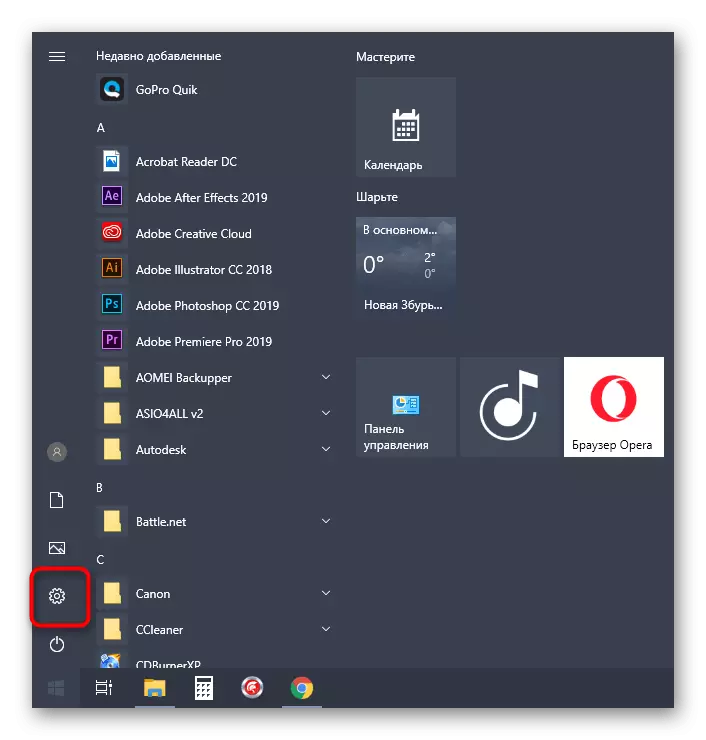
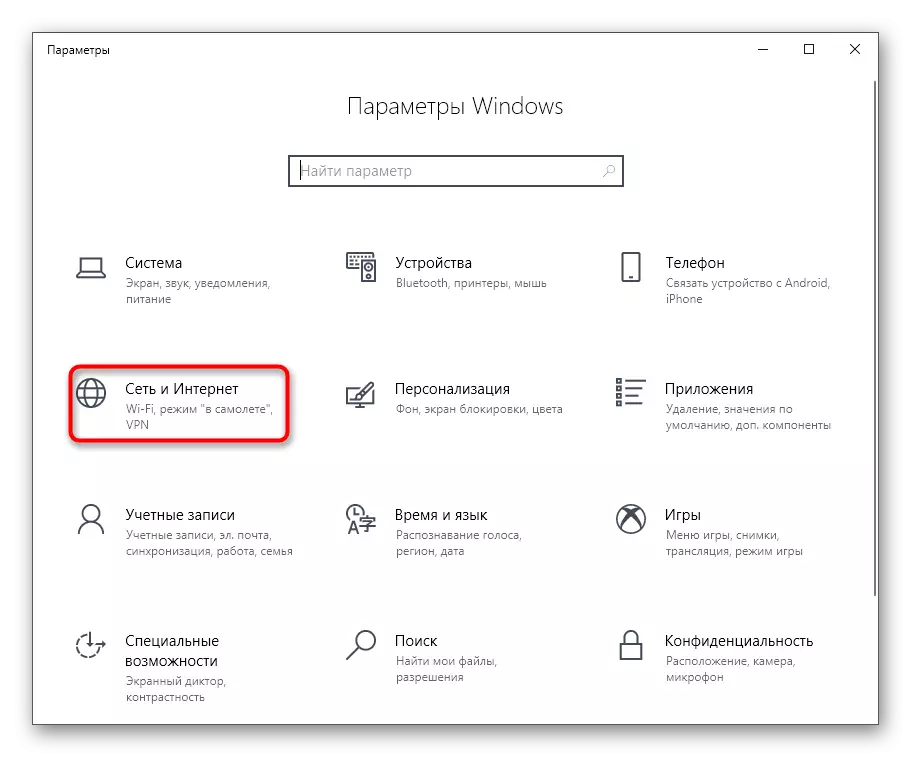
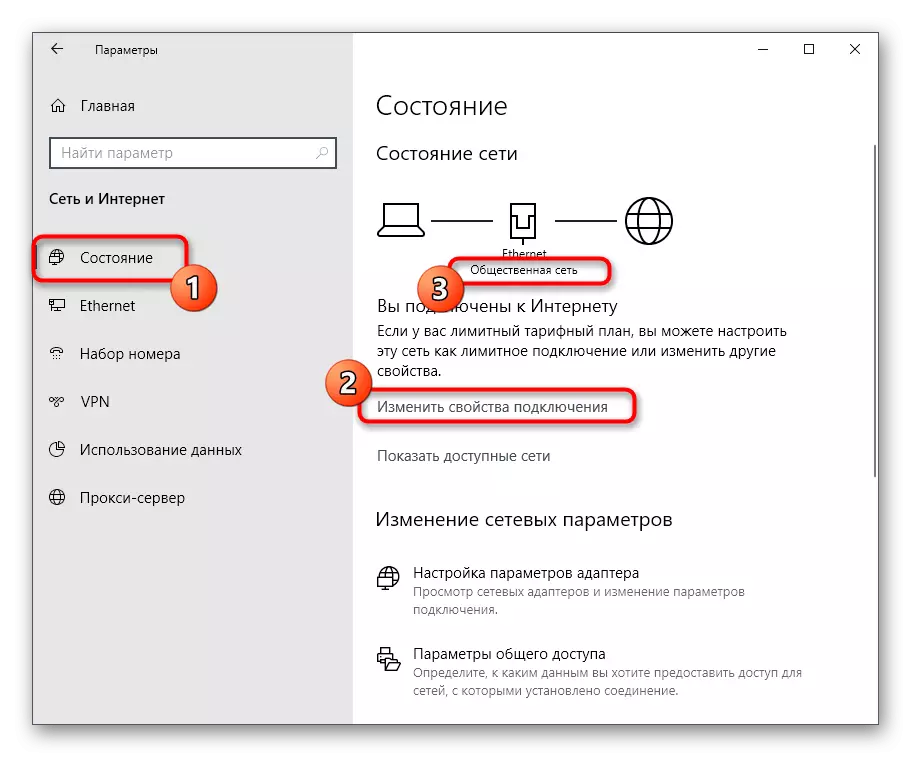
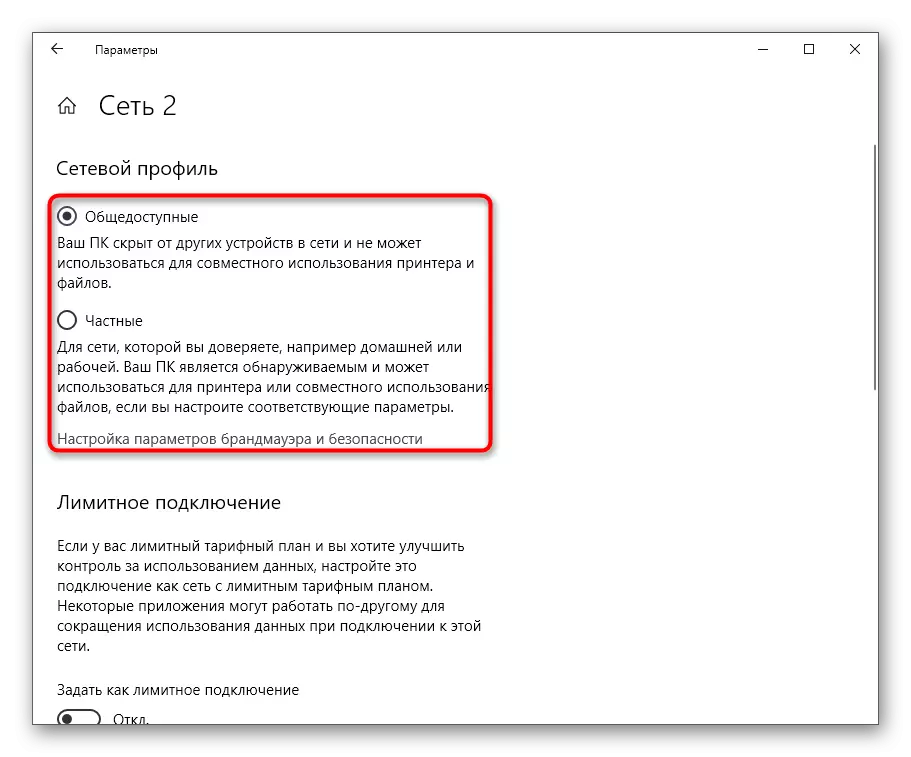

Қоидаҳои нав барои шабака фавран эътибор пайдо кардан мумкин аст, аммо роутерро бозоғоз кардан лозим аст, то ки роутерро бозоғоз намуда бошад, то бо маҳдудиятҳои нав пайвастшуда, ки ба таври худкор насб карда шуда бошанд.
Усули 2: Профили "Профили шабакавӣ"
Усули дигари бо менюи "Параметрҳо" алоқаманд аст. Дар асл, шумо ба ҳамон менюи танзимкарда бурда мешавед, аммо ин усули каме гуногунро иҷро хоҳад кард. Он вақте ки шабакаҳои гуногун мавҷуданд ва баъзеи онҳо дар ҳолати ғайрифаъол ҳастанд, балки низ тағиротро талаб мекунанд.
- Дар менюи "Параметрҳо", ба "шабака ва Интернет" гузаред.
- Ба "Ethernet" ё бахши Wi-Fi тавассути панели чап гузаред.
- Дар ин ҷо, клики дурустро пахш кунед.
- Мавқеи нишонаро ба вобастаи дилхоҳ аз профили дилхоҳ иваз кунед.
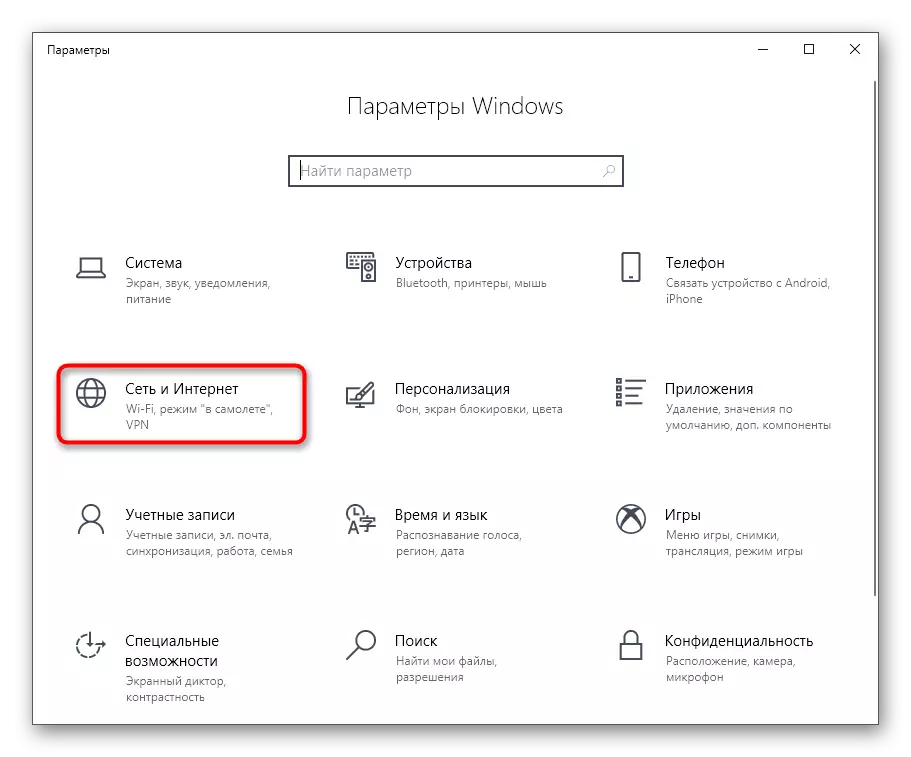
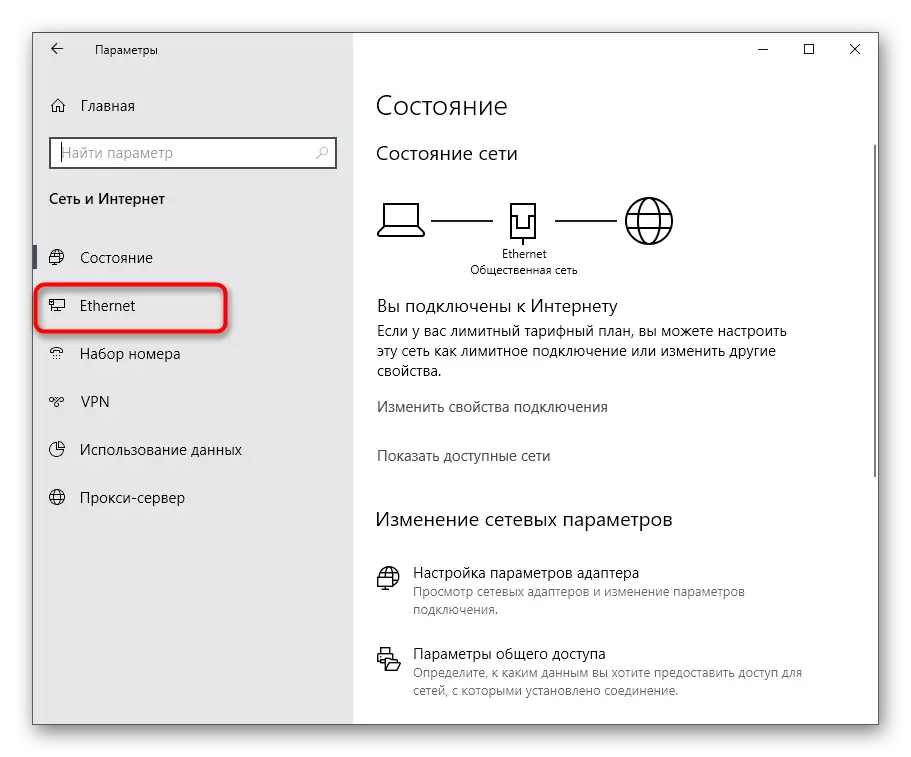
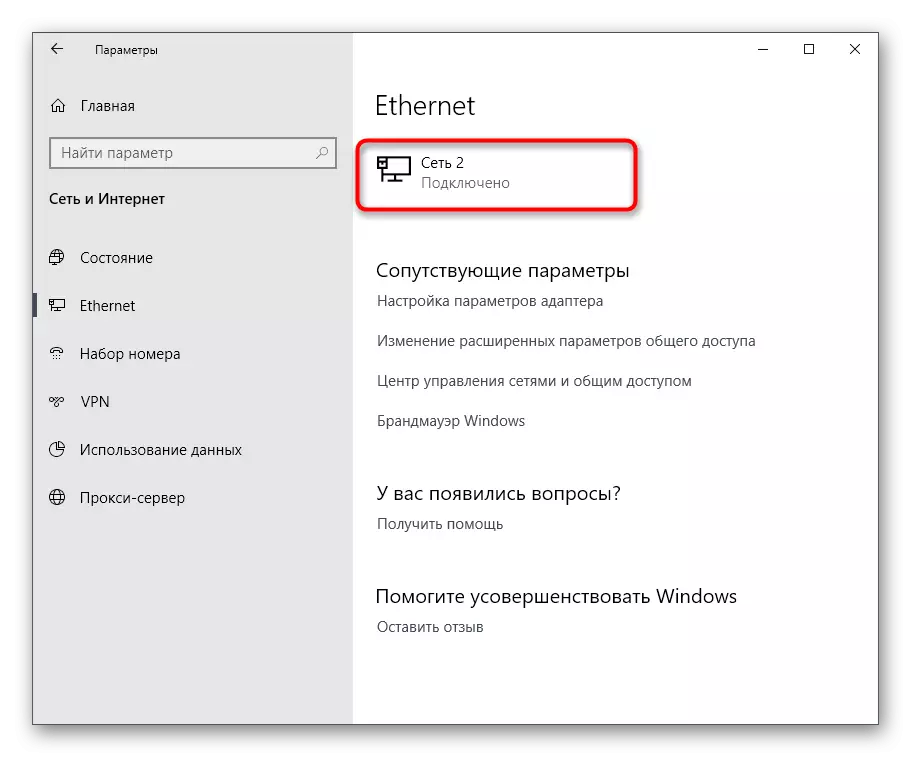

Усули 3: Танзимоти дастрасии умумӣ
Дар хотир доред, ки баъзан корбарон тағирёбии навъи шабакаро барои дастрасии муштарак, хоҳиши ҳар як профили мавҷударо танзим мекунанд. Аз ин рӯ, мо тасмим гирифтем, ки дар бораи ин ҷиҳат нақл кунем, тақсимоти конфигуратсия ба усули алоҳида, ки чунин анҷом дода мешавад:
- Дар худи ҳамон меню "Шабака ва Интернет" дар категорияи якум "Статуси" мақом "клик кунед" Параметрҳои умумии дастрасӣ ".
- Дар ин ҷо, тавассути тавсеаи шакл бо танзимоти худ профилҳои мувофиқро пайдо кунед ва нишонаҳои пештараи ашёи заруриро насб кунед, иҷозат диҳед ё ташкили шабакаро манъ кунед ё манъ кунед.
- Пас аз ба охир расидани "Захира кардани тағирот" -ро барои истифодаи параметрҳои нав фаромӯш накунед.
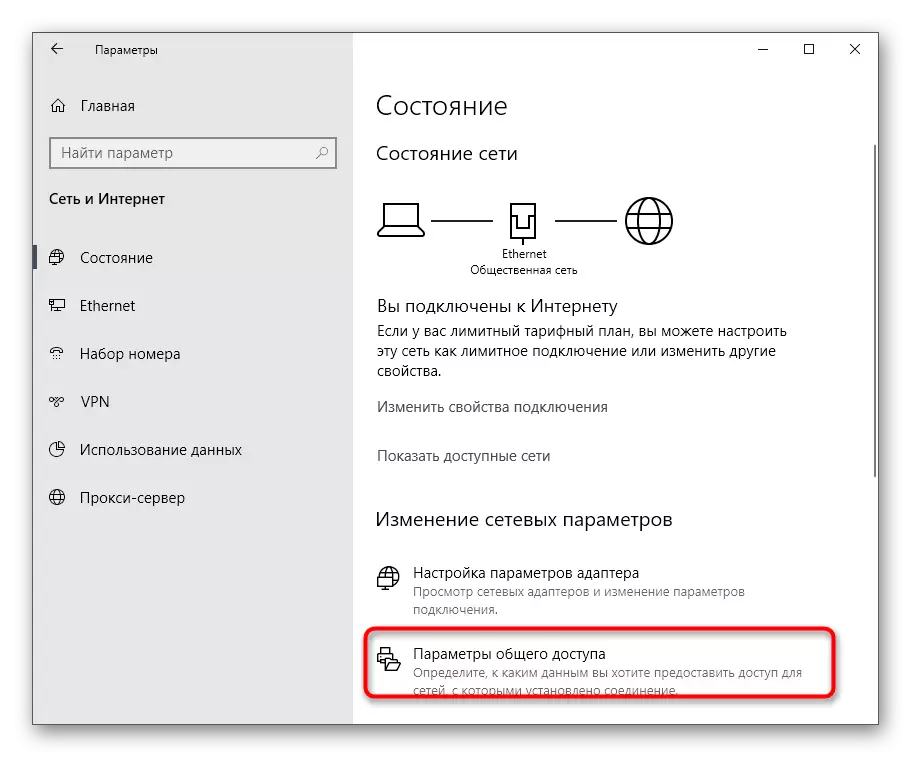


Усули 4: Нақлиёт барқарор кунед
Баъзан бо баъзе сабабҳо, ҳатто пас аз тағир додани навъи шабака, танзимоти он тағир намеёбад, ки пасандозии ҳамаи ҳамин гуна низоми ҳамон як қоидаҳои сӯхторро пешбинӣ намекунад. Аксар вақт ин мушкилот ба шумо имкон медиҳад, ки дубора барқарор кардани зудро аз шабакаи шабака, ки ҳангоми он пешниҳод карда мешавад ва аз нав танзим карда мешавад, ислоҳ кунед.
- Барои ин, шумо бояд боби "Шабака ва Интернет" гузаред.
- Дар категорияи аввал, ё релеф "-ро пайдо кунед ва онро клик кунед.
- Танҳо тугмаи "Бозсозӣ" -ро клик намуда, ин амалро тасдиқ кунед.

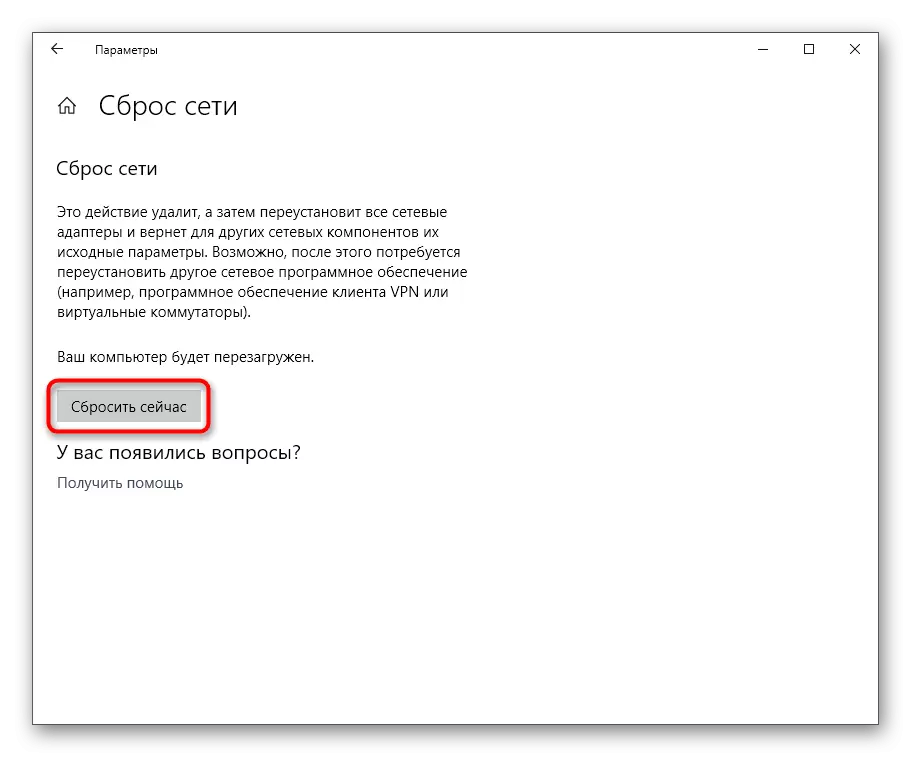
Усули 5: Сиёсати амнияти маҳаллӣ
Навъи шабака мустақиман ба амнияти компютер алоқаманд аст, бинобар ин возеҳ аст, ки ҷузъи мувофиқ бояд дар "Сиёсати бехатарии бехатар" бошад, ки ба шумо имкон медиҳад, ки профили ҷориро иваз кунед. Барои ин кор корбар бояд чунин амалҳоро иҷро кунад:
- View "Оғоз" ва ёфтани "панели идоракунӣ" -ро тавассути ҷустуҷӯ. Онро бо роҳи сохтани LKM дар нишона иҷро кунед.
- Ба бахши маъмурӣ равед.
- Дар рӯйхат, каме лаҳзаи заруриро пайдо кунед ва онро боз кунед.
- Ба сиёсати диспетчерҳои диспетчерии шабака гузаред.
- Дар ин ҷо шумо бояд номи шабакаро пайдо кунед, ки шумо мехоҳед тағир диҳед. LKM LKM -ро пахш кунед, то ба танзимот биравед.
- Ҷадвали ҷойгиршавии шабакаро пахш кунед.
- Акнун шумо метавонед ба тағир додани навъи ҷойгиршавии шабака ва иҷозатномаҳои истифодабарандагон гузаред.
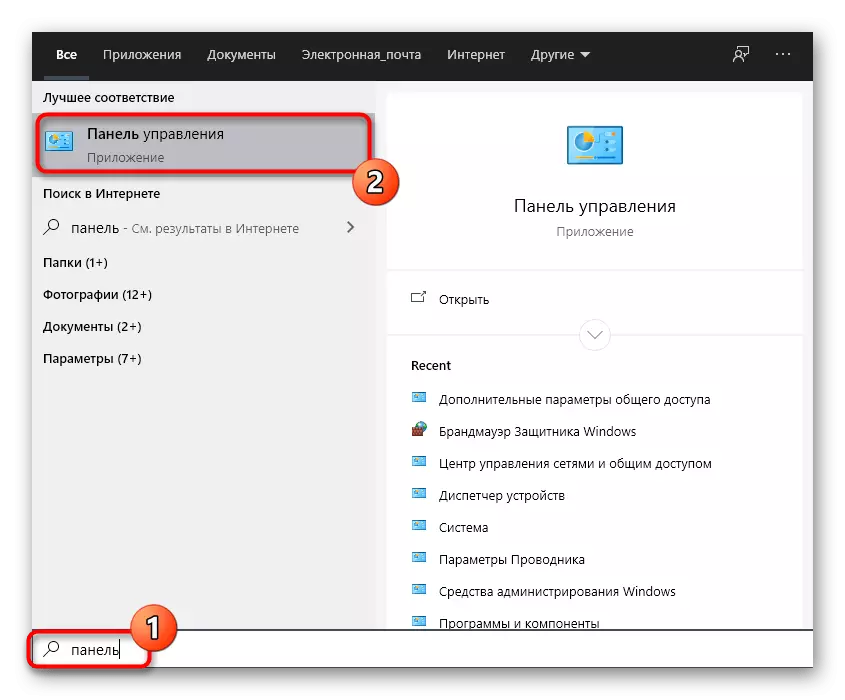
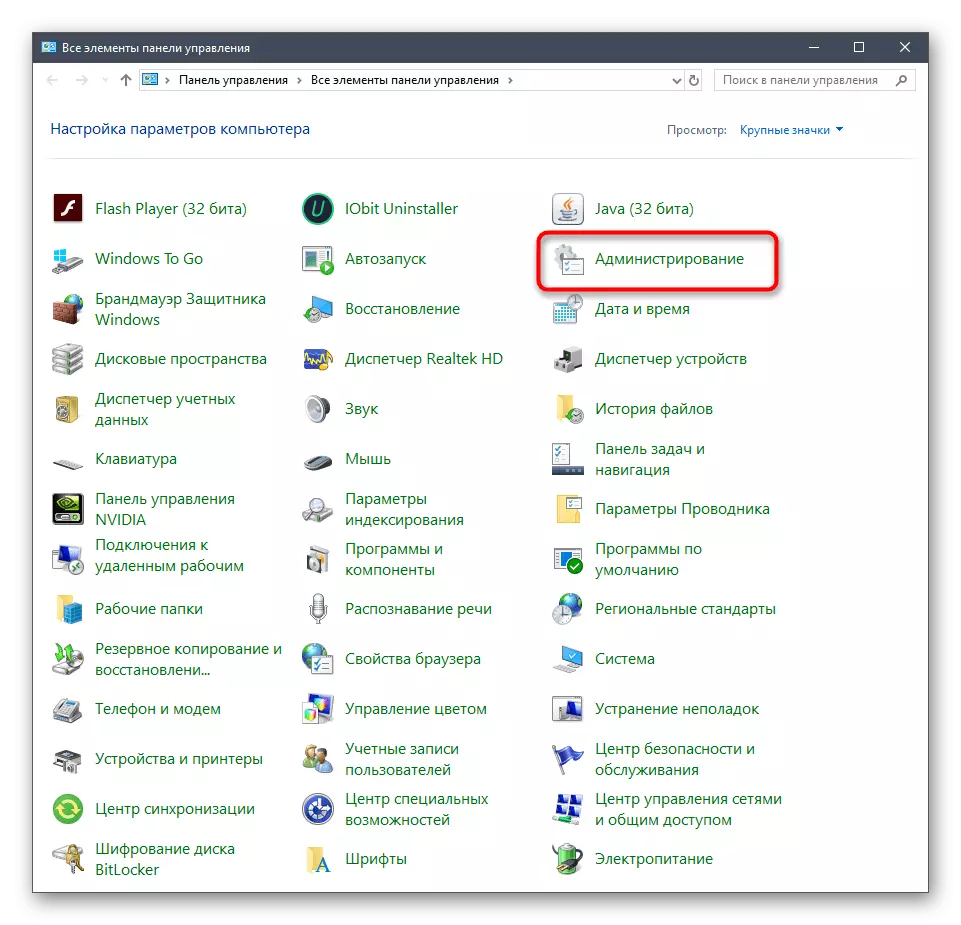
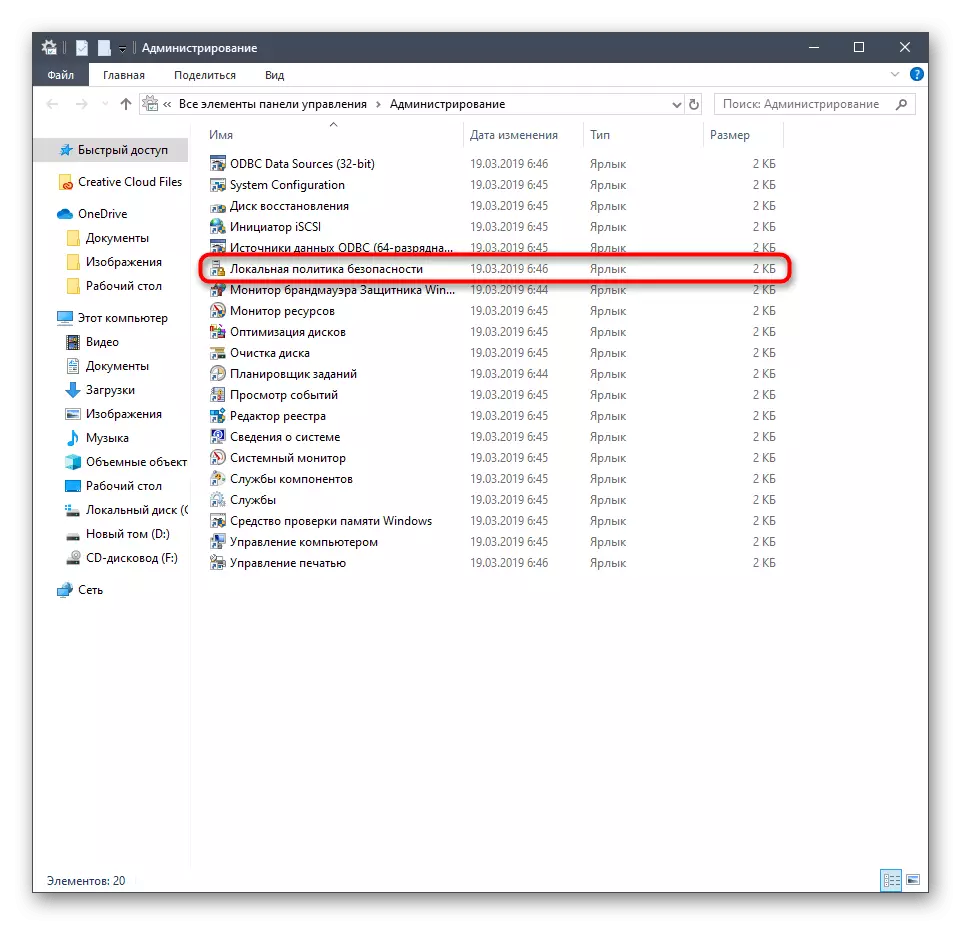
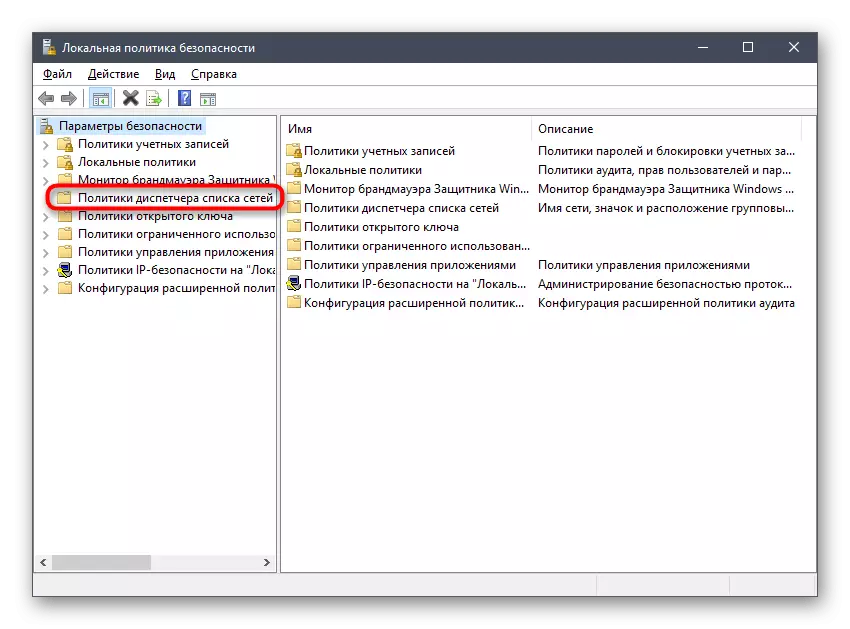
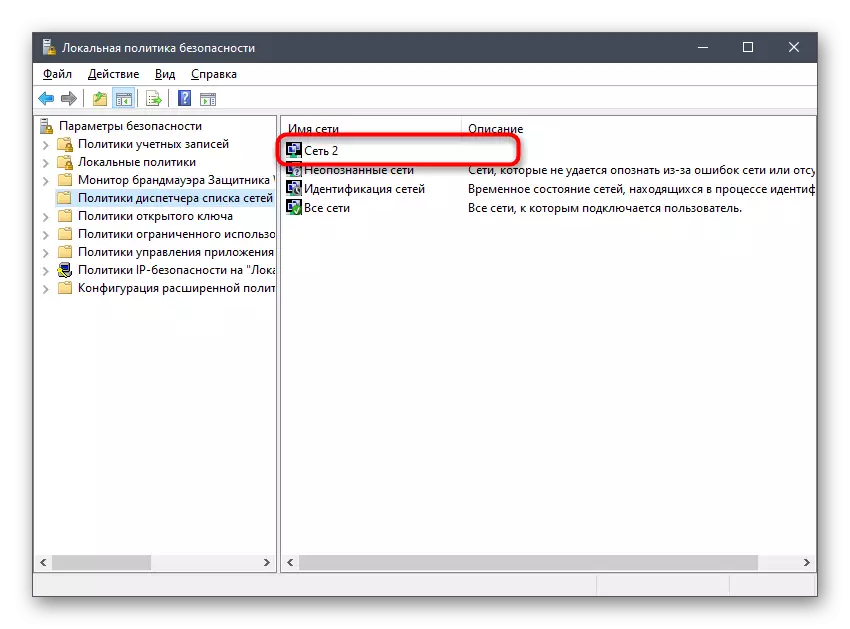

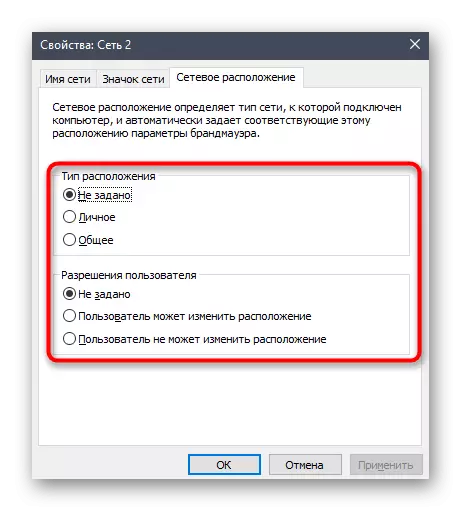
Тавре ки шумо мебинед, ин хосият ба шумо имкон медиҳад, ки на танҳо намуди маконро иваз кунед, балки инчунин иҷозат медиҳад, ки ба ҳамаи администраторҳо, ки ба ин компютер ё корбарони дигар дастрасӣ доранд, тағир диҳем .
Усули 6: Муҳаррири сабти ном
Баъзан тағирот тавассути менюи графикӣ пас аз бозоғоз кардани компютер ҳифз карда намешавад. Ин метавонад бо камбудиҳо дар параметрҳои сабти ном алоқаманд бошад, бинобар ин тавсия дода мешавад, ки арзишҳои шахсии худро тағир диҳанд, ки вақти зиёдро талаб намекунад ва ҳатто як корбари оғоз ба он тоб оварда мешавад.
- Барои шумо, ба воситаи комбинатсияи калидҳои Win + R Fook Progress Fook Progress "REST" -ро барои шумо кушоед. Дар сатр, Реҷедитро ворид кунед ва Enter -ро пахш кунед, то Фармонро фаъол созед.
- Дар тиреза, ки ифтитоҳ мешавад, рафта бо роҳи HKLMPLEL \ нармафзор \ Microsoft \ Windows NT \ Windows NT \ SARERVERSERS \ PRACKLIST \ PRACKES.
- Дар ин ҷо шумо бояд директорияро омӯзед. Ҳар яки онҳоро кушоед ва ба параметрҳои номи профил диққат диҳед. Ҳар яки онҳо дорои арзиши мувофиқ ба номи шабака мебошанд. То он даме, ки ҳамон папка пайдо шудааст, санҷед, ки дар он маълумоти ҷории пайвастшавӣ нигоҳ дошта мешавад.
- Дар он, параметри хурдтари "категорияи" "категорияи" -ро ёбед ва онро барои кушодани хосиятҳо ду маротиба клик кунед.
- Ин танҳо барои тағир додани арзиши бо муайян кардани рақами дуруст боқӣ мемонад. 0 - Шабакаи ҷамъиятӣ, 1 - хусусӣ ва 2 - домен.
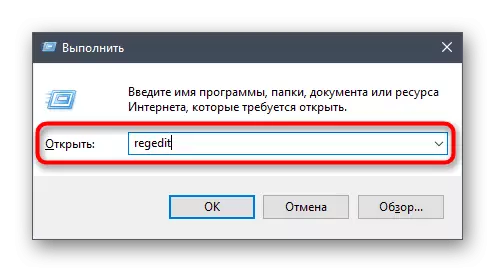
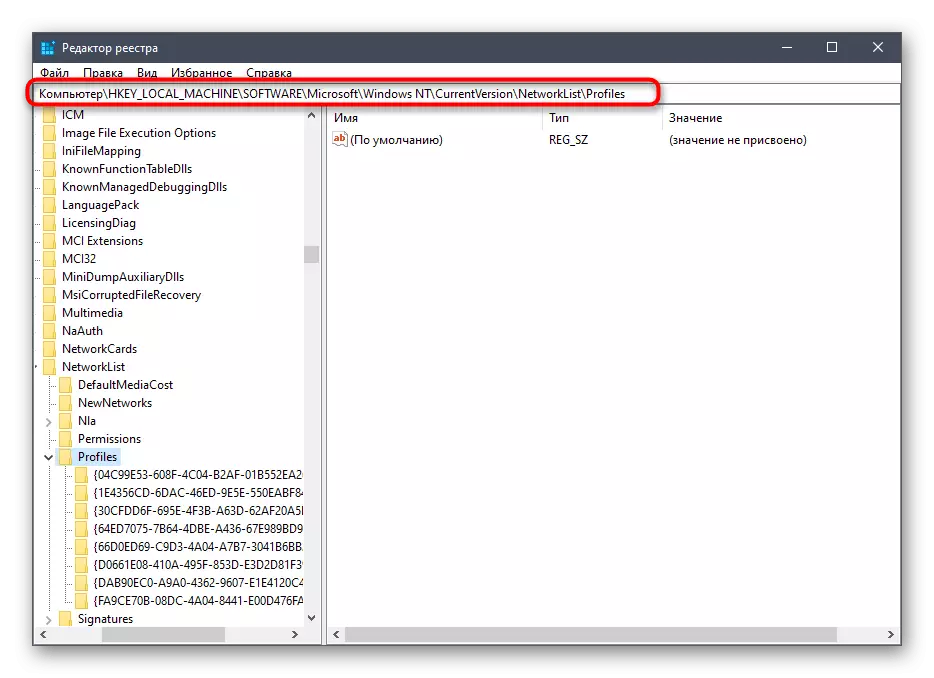
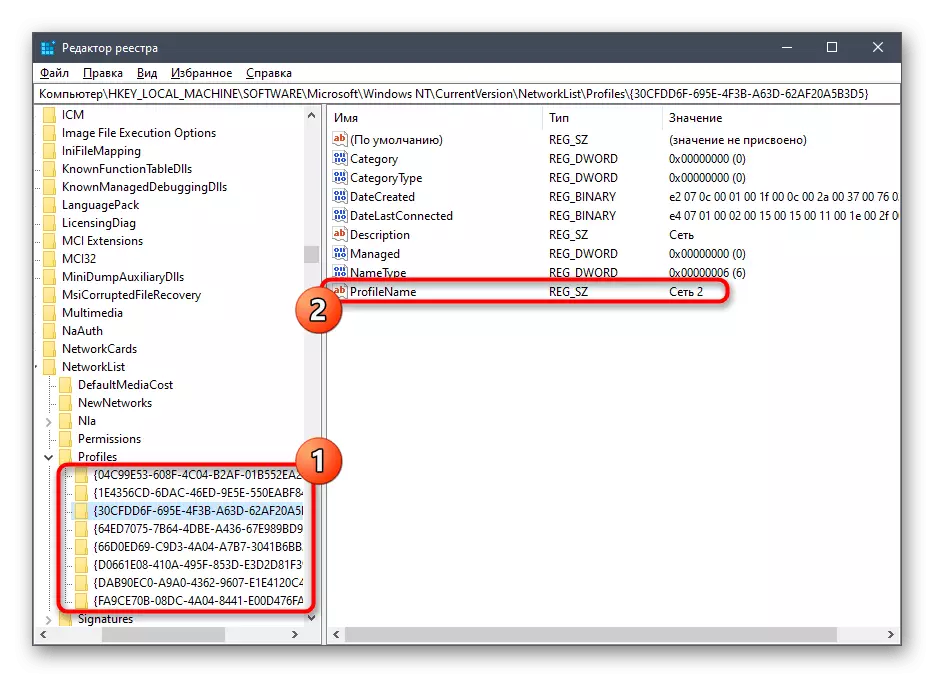


Тағиротҳои ба муҳаррири сабти ном қабулшуда танҳо пас аз боз кардани компютер, пас аз он, ки шумо метавонед дурустии танзимоти насбшударо идома диҳед.
Усули 7: Даста дар Appershell
Усули охирини маводи имрӯзаи мо ба ҳама корбароне дахл дорад, ки аз истифодаи сатри фармон ё ломерсели STAP наметарсанд. Гузашта аз ин, иҷрои чунин супориш хеле осон хоҳад буд, зеро шумо танҳо як фармонро дохил мекунед.
- Бо роҳи клик ва менюи зеризаминӣ, ки пайдо мешавад, интихоб кунед, опсияи "Windows Posterhell" -ро интихоб кунед.
- Интизор шавед Навъи он (дар ҷомеа иваз кунед, агар шумо мехоҳед онро дар ҷамъиятӣ дастрас кунед).
- Агар пас аз фаъол кардани фармон, қатори нави вуруд пайдо шуд, ки ин маънои онро дорад, ки ҳама чиз дуруст ворид карда шудааст ва танзимот аллакай ворид карда шудааст.
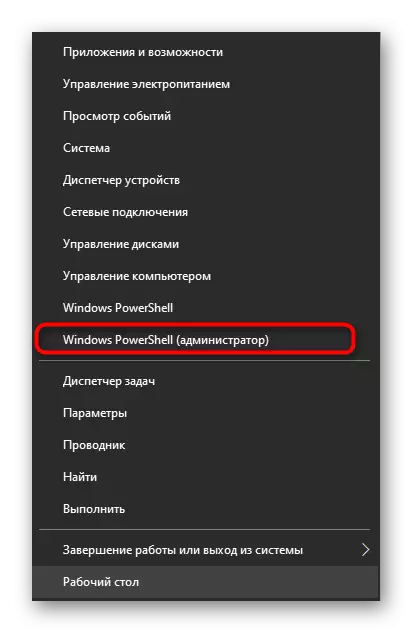
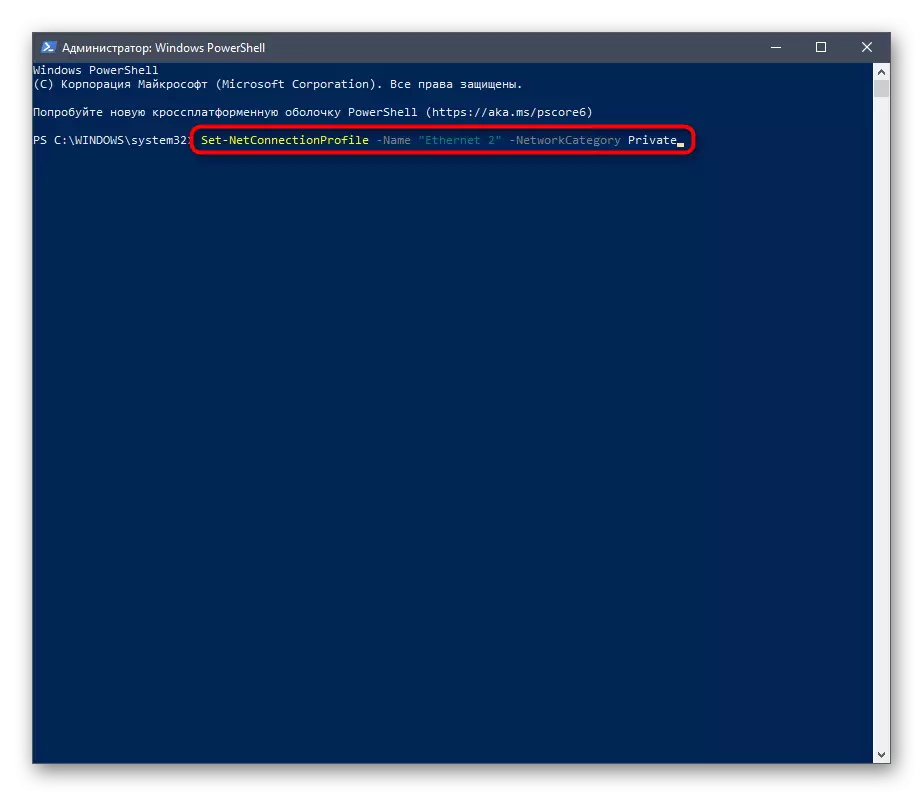
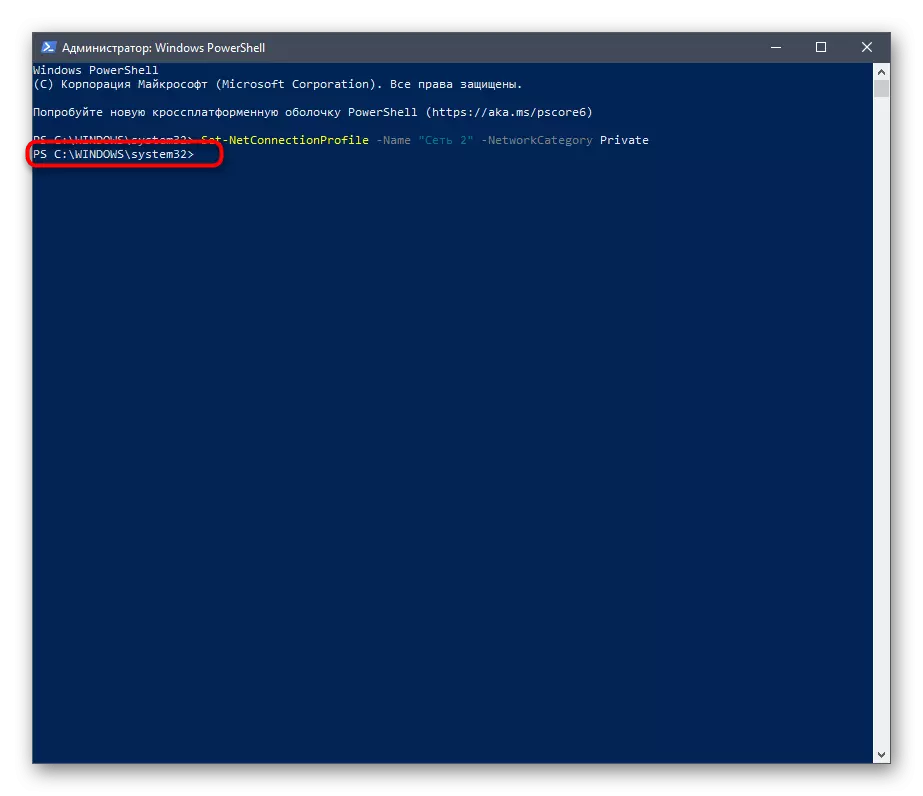
Тавре ки шумо мебинед, як қатор роҳҳои тағир додани навъи шабака дар Windows 10 ҳастанд 10. Ҳамаи онҳо дар тӯли якчанд дақиқа амалӣ карда мешаванд ва ягон бартариҳои муайян ё камбудиҳо надоранд афзалиятҳои шахсии корбар.
